网上学习资料一大堆,但如果学到的知识不成体系,遇到问题时只是浅尝辄止,不再深入研究,那么很难做到真正的技术提升。
一个人可以走的很快,但一群人才能走的更远!不论你是正从事IT行业的老鸟或是对IT行业感兴趣的新人,都欢迎加入我们的的圈子(技术交流、学习资源、职场吐槽、大厂内推、面试辅导),让我们一起学习成长!
sudo systemctl daemon-reload
sudo systemctl enable elasticsearch.service
sudo systemctl start elasticsearch.service
不出意外的话,会成功。
但是我出意外了,启动失败(忘记截图了),它告诉我可以用journalctl -xeu elasticsearch.service命令查看错误原因:

看到oom-kill就明白了,我的小服务器内存不够它玩。它默认的堆内存大小是4G,而我的服务器内存总共才4G,所以我需要降低堆内存配置。
这里需要说明的是,正常情况下 elastsearch的安装包下有个config目录保存的是一些配置文件,但是通过apt-get install安装的安装目录/usr/share/elasticsearch下没有config目录:

于是我就在安装步骤后面找配置文件位置(感兴趣的戳这里查看不同文件所在目录 Directory layout of Debian package),原来配置目录变成了/etc/elasticsearch:

OK,我需要改jvm配置,本来想直接改jvm.options,但是进去发现它建议在jvm.options.d下自己建文件修改,那好吧,我就在下面单独建了个heap.options,里面写上配置:
-Xms1g
-Xmx1g
咱这家底,给分个 1G 让它勉强玩玩得了。
OK,修改好并保存后重新启动,执行systemctl start elasticsearch.service命令,不报错就是成功了。
下载 .tar.gz 安装
这种方式安装较为麻烦,但自主可控。
参考官方安装指南:https://www.elastic.co/guide/en/elasticsearch/reference/current/targz.html
首先下载安装包(官方指南里还会下载tar.gz.sha512后校验文件,这里省略此步骤),然后解压到当前目录:
# 下载安装包
wget https://artifacts.elastic.co/downloads/elasticsearch/elasticsearch-8.13.0-linux-x86_64.tar.gz
# 解压
tar -zxvf elasticsearch-8.13.0-linux-x86_64.tar.gz
上面命令会解压文件到./elasticsearch-8.13.0/目录,可以看到各类文件都在同一个目录下:

由于上面使用apt-get安装时已经知道JVM堆内存不够会导致安装失败,故启动前先修改JVM堆内存为1G,修改方式和上面相同,进入./config/jvm.options.d/目录创建一个heap.options文件,里面写上配置:
-Xms1g
-Xmx1g
修改后保存,再回到./elasticsearch-8.13.0/目录,运行启动文件(加上 -d,守护进程启动,否则退出shell后进程就会挂掉):
./bin/elasticsearch -d # -d 表示守护进程启动
不出意外,肯定失败了。报错信息为 fatal exception while booting Elasticsearchjava.lang.RuntimeException: can not run elasticsearch as root。原来 elasticsearch 不允许root用户进行安装,这是出于安全考虑。
OK,那我们单独新建个用户组 es 和用户 es:
groupadd es #新建用户组 es
useradd es -g es -p 你的密码 # 在 es 用户组下面建 es 用户,并指定你的登录密码
建好新用户后,回到 elasticsearch-8.13.0 的上层目录,为 es 用户授权该目录:
chown -R es:es ./elasticsearch-8.13.0
这时,目录已经属于 es 用户了:

好的很,然后进入elasticsearch-8.13.0 目录,执行su es命令切换到 es 用户身份,再运行./bin/elasticsearch -d命令启动:
cd ./elasticsearch-8.13.0
su es
# 切换到 es 后执行
./bin/elasticsearch -d
不出意外,会启动成功:

注意:同上面一样,最后输出的日志非常重要,所以建议复制保存在一个文件中。最后输出的elastic用户的初始密码,你需要记录下来,登录时使用,但如果你忘了没记下来,也可以运行./bin/elasticsearch-reset-password -u elastic重新生成一个。
连接测试
启动成功后我们可以用curl连接默认端口9200测试:
curl 127.0.0.1:9200
不出意外,应该会返回 curl: (52) Empty reply from server。这是因为 elasticsearch 默认开启了 xpack 认证,我们刚开始测试阶段,可以先全部关掉。进入.elasticsearch-8.13.0/config/elasticsearch.yml目录,可以看到与认证相关的配置,这段配置是启动后加上去的,我们将与 xpack 有关的配置修改为 false:

然后重启即可(先ps找到进程id,kill掉后再运行上面的启动命令)。
本机运行 curl 连接:

公网浏览器访问http://ip:9200/(如果连接失败可检查防火墙或云服务器安全组是否开放9200端口):

发送一条查看节点信息的请求ip:9200/_cat/nodes?v

说明安装完成!
进阶管理
systemd 管理
第二种安装方式是直接执行/bin/elasticsearch启动脚本启动的,但这样不利于系统化管理,也不能开机自启动,我们可以将进程交给systemd管理,但是我们需要自定义一个elasticsearch.service文件。在这篇博客 找到一个现成的elasticsearch.service模板可以直接用。我们需要创建/etc/systemd/system/elasticsearch.service文件,将下面内容复制到文件中,注意要修改下Service.User 和 Service.ExecStart 配置:
[Unit]
Description=elasticsearch
After=network.target
[Service]
Type=forking
# ============================== 注意 ================================
# 这里要替换成你自己创建的 elasticsearch 用户
User=es
### 最后的话
最近很多小伙伴找我要Linux学习资料,于是我翻箱倒柜,整理了一些优质资源,涵盖视频、电子书、PPT等共享给大家!
### 资料预览
给大家整理的视频资料:
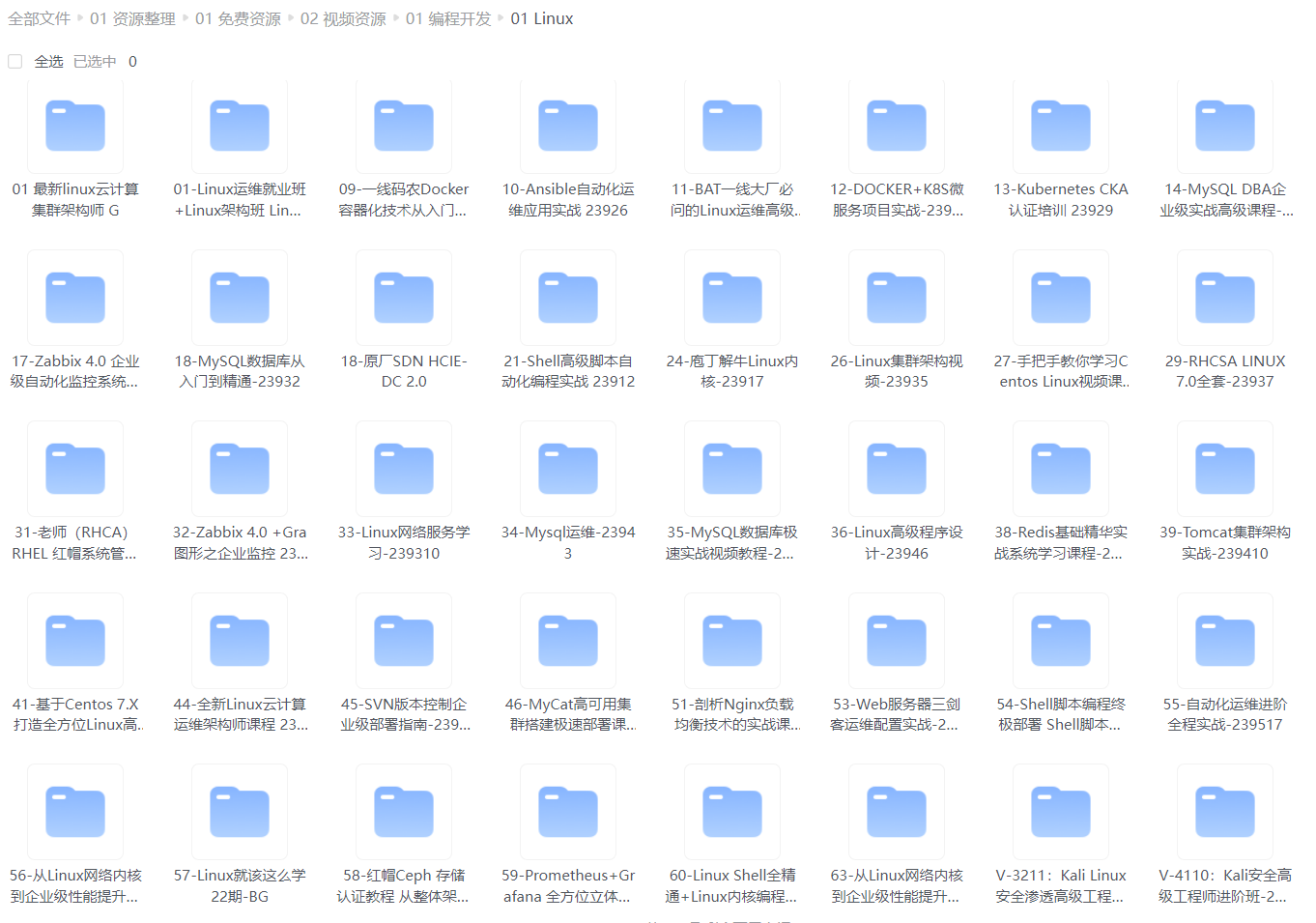
给大家整理的电子书资料:
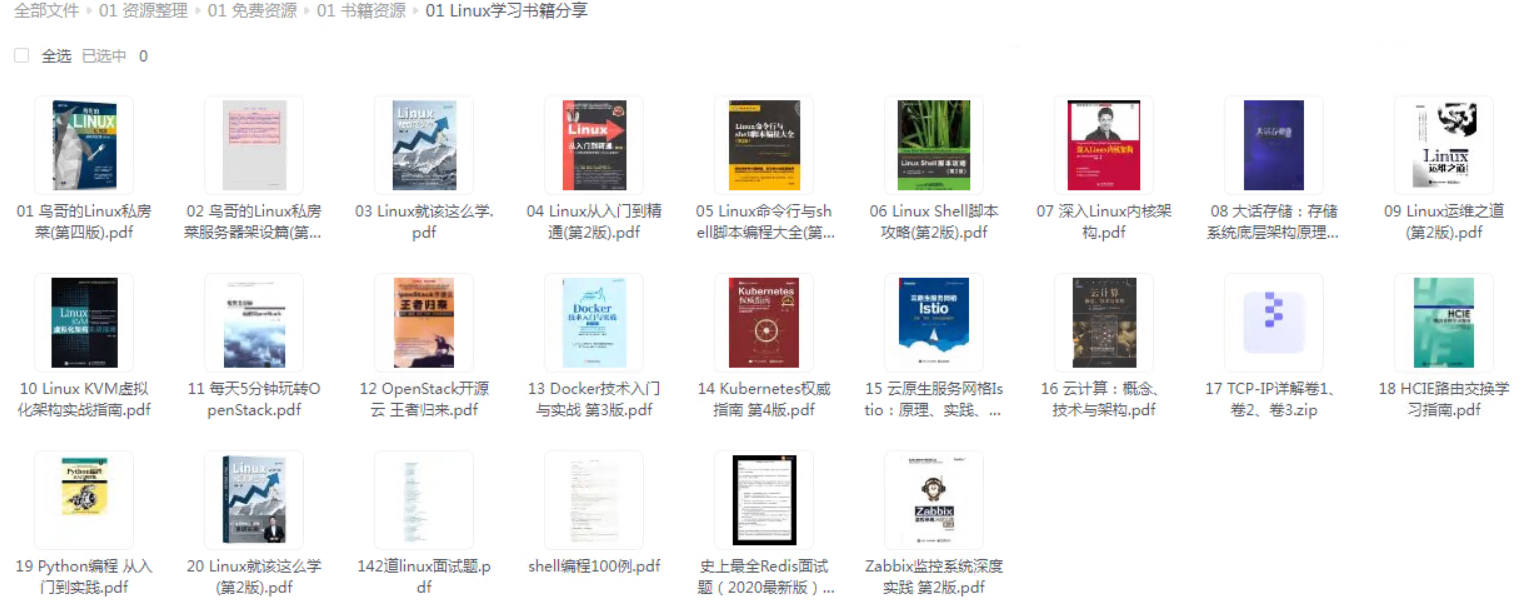
**如果本文对你有帮助,欢迎点赞、收藏、转发给朋友,让我有持续创作的动力!**
**网上学习资料一大堆,但如果学到的知识不成体系,遇到问题时只是浅尝辄止,不再深入研究,那么很难做到真正的技术提升。**
**[需要这份系统化的资料的朋友,可以点击这里获取!](https://bbs.csdn.net/topics/618542503)**
**一个人可以走的很快,但一群人才能走的更远!不论你是正从事IT行业的老鸟或是对IT行业感兴趣的新人,都欢迎加入我们的的圈子(技术交流、学习资源、职场吐槽、大厂内推、面试辅导),让我们一起学习成长!**
的技术提升。**
**[需要这份系统化的资料的朋友,可以点击这里获取!](https://bbs.csdn.net/topics/618542503)**
**一个人可以走的很快,但一群人才能走的更远!不论你是正从事IT行业的老鸟或是对IT行业感兴趣的新人,都欢迎加入我们的的圈子(技术交流、学习资源、职场吐槽、大厂内推、面试辅导),让我们一起学习成长!**






















 726
726

 被折叠的 条评论
为什么被折叠?
被折叠的 条评论
为什么被折叠?








